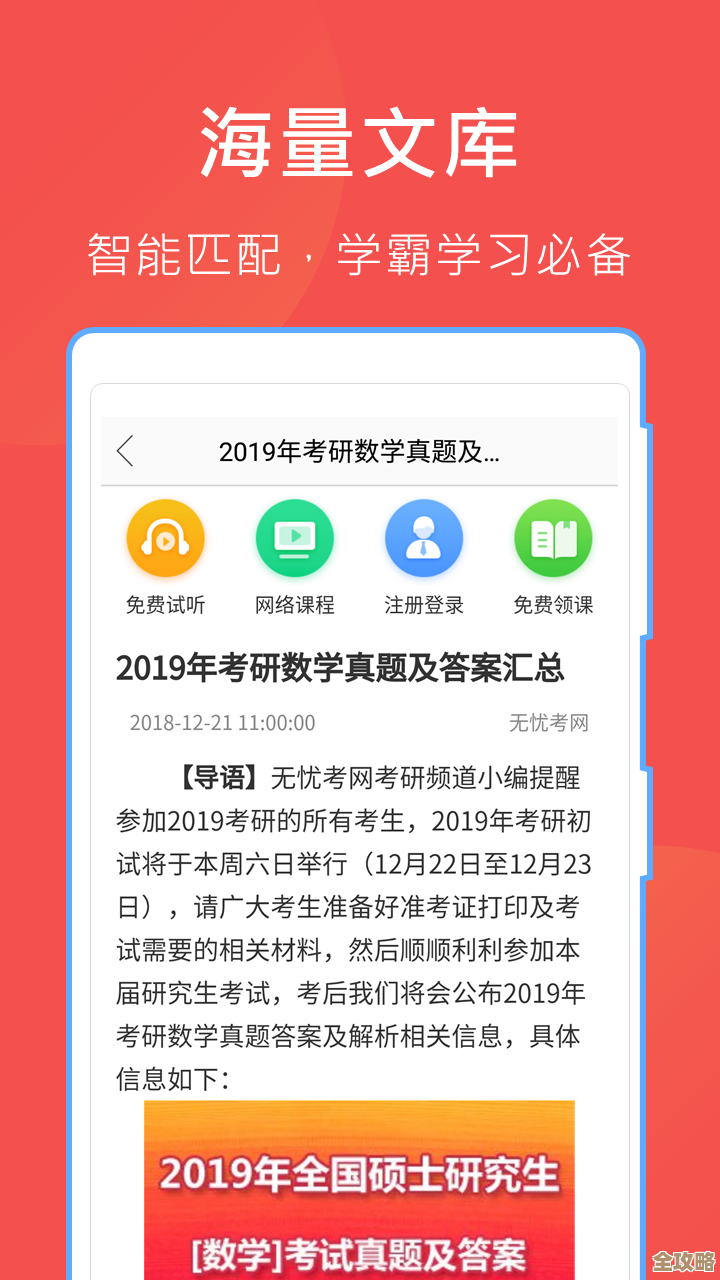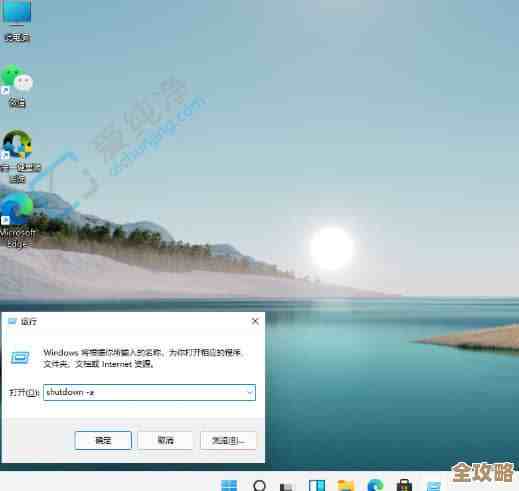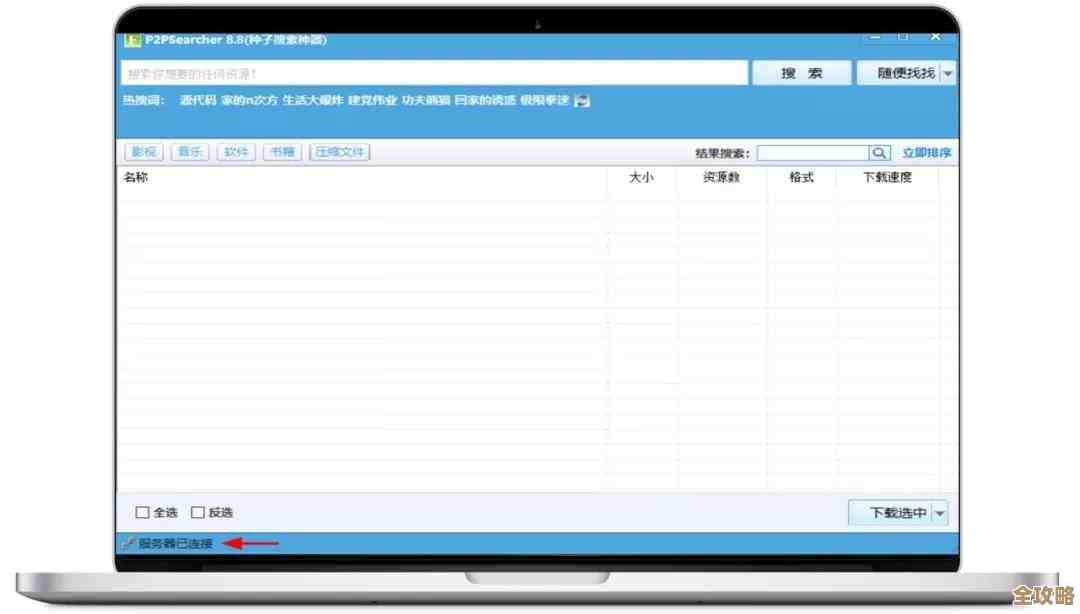Win11系统多桌面切换完整指南:轻松管理不同任务场景与窗口布局
- 问答
- 2025-11-13 13:46:43
- 3
你的电脑屏幕上同时打开了工作报告、正在和同事聊天的微信窗口、几个正在查阅资料的浏览器标签页,还有你偷偷摸鱼看的视频,所有窗口都挤在同一个桌面上,找起来麻烦,切换起来也容易分心,这时候,Win11的多桌面功能就是你的救星,它就像给你的电脑买了多张“虚拟桌子”,你可以把不同的任务分别放在不同的桌面上,让工作和生活井井有条,下面就来详细说说怎么玩转这个功能。
创建你的第一个新桌面
方法非常简单,你只需要找到屏幕底部任务栏上的一个叫“任务视图”的按钮,它看起来像是两个重叠的方形窗口(据微软官方帮助文档),找不到的话,也可以直接按键盘上的 Win + Tab 键。
按下之后,你会看到当前所有打开的窗口以缩略图的形式平铺在屏幕上,在这个界面的最上方,你会看到一行桌面缩略图,通常第一个就是你当前正在使用的桌面,在最右边,有一个非常显眼的“新建桌面”按钮,旁边还有个“+”号,用鼠标点击这个“+”号,一张全新的、空白的桌面就创建好了(据微软官方帮助文档),你可以一直点“+”号,创建很多个桌面,理论上没有数量限制,足够你分配各种任务了。
在不同桌面间快速切换
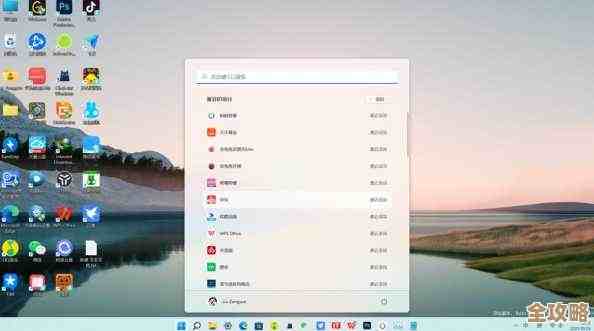
创建了多个桌面后,切换起来比你想的还要快,最直观的方法还是按 Win + Tab 键,进入任务视图,然后用鼠标直接点击上方你想切换到的那个桌面缩略图就行了。
但如果你追求效率,有更酷的方法:使用键盘快捷键,直接按 Ctrl + Win + 左箭头,就可以立刻切换到左边相邻的桌面;按 Ctrl + Win + 右箭头,则可以切换到右边相邻的桌面(据微软官方帮助文档),这个操作非常流畅,几乎是一瞬间完成,非常适合在专注工作时快速在不同任务区之间跳转。
还有一个隐藏技巧:如果你用的是笔记本电脑的触控板,可以尝试用四指向上轻扫,也能打开任务视图,然后选择桌面。
如何把窗口移动到指定桌面
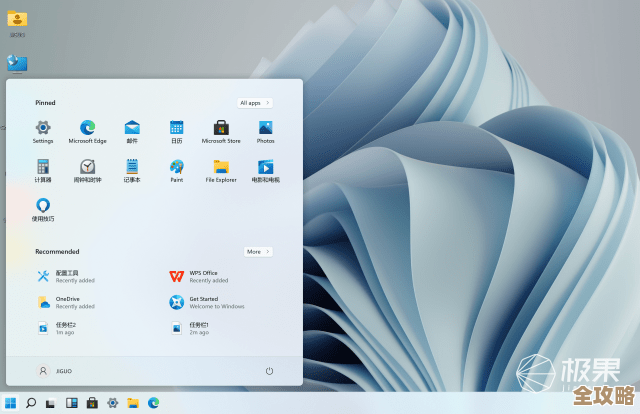
光有多个空桌面还不够,关键是要把合适的窗口放到合适的桌面上,有两种主要方法。
第一种方法是在任务视图(Win + Tab)中进行,进入任务视图后,直接用鼠标按住某个窗口的缩略图,然后把它拖拽到上方目标桌面的缩略图上,松开手,这个窗口就被移动过去了(据微软官方帮助文档)。
第二种方法是右键点击任务栏上某个程序的图标,在弹出的菜单里,你会看到“移动到”这个选项,将鼠标移上去,就会显示你所有的桌面列表,直接选择目标桌面即可(据微软官方帮助文档),这个方法特别适合当你已经打开了很多窗口,用拖拽不太方便时精确定位。
为每个桌面设置专属壁纸和重命名
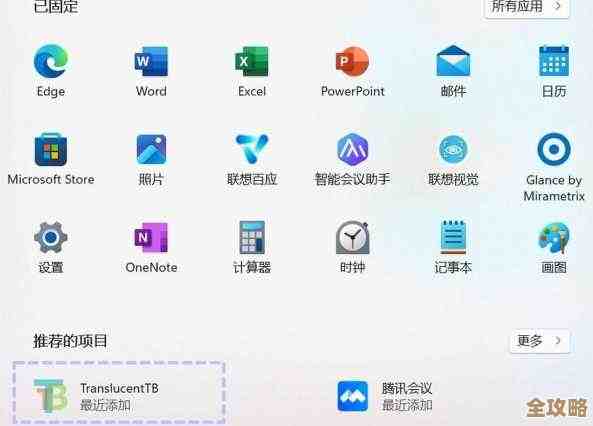
为了让每个桌面的功能更一目了然,你可以给它们起个名字和换张不同的壁纸,把工作桌面命名为“搬砖”,壁纸设为简洁的风景图;把娱乐桌面命名为“放松”,壁纸设为喜欢的动漫或家人照片。
操作步骤是:先按 Win + Tab 进入任务视图,将鼠标悬停在某个桌面的缩略图上,这时缩略图右上角会出现一个省略号(…)的菜单按钮,点击这个菜单,选择“重命名”,就可以输入你喜欢的名字了,同样在这个菜单里,选择“选择背景”,就可以为这个桌面单独设置一张壁纸(据微软官方帮助文档及部分科技媒体如PCMag的评测报告),这个功能能极大地增强你对不同场景的沉浸感,看到壁纸就知道自己该做什么了。
关闭不再需要的桌面
当你完成某个任务,比如下班了,不需要“工作”桌面了,可以轻松关闭它,同样进入任务视图,将鼠标悬停在想要关闭的桌面缩略图上,点击右上角出现的“X”按钮即可(据微软官方帮助文档),不用担心,关闭一个桌面并不会关闭它上面运行的程序,这些程序会自动被转移到相邻的桌面上,不会丢失任何工作进度。
实际应用场景举例
- 工作与生活分离:桌面1专门用于办公,只放Word、Excel和企业微信;桌面2用于个人娱乐,放浏览器、视频和音乐软件,工作时切换到桌面1,避免被通知打扰;休息时切换到桌面2,彻底放松。
- 项目管理:如果你同时处理多个项目,可以为每个项目创建一个桌面,比如桌面A放项目A的所有相关资料和沟通窗口,桌面B放项目B的,这样上下文切换非常清晰,不会搞混文件。
- 游戏与攻略:玩游戏时,可以一个桌面全屏运行游戏,另一个桌面打开游戏攻略网页或聊天软件,通过 Ctrl + Win + 箭头键快速切换,查攻略不用切出游戏全屏模式,非常方便。
Win11的多桌面功能是一个被低估的高效工具,花几分钟熟悉一下,就能让你的电脑使用体验提升一个档次,从杂乱无章的窗口堆砌,变成井然有序的任务空间。
本文由革姣丽于2025-11-13发表在笙亿网络策划,如有疑问,请联系我们。
本文链接:http://www.haoid.cn/wenda/61928.html